ホームページ >システムチュートリアル >Windowsシリーズ >Apple コンピュータに Win10 システムをインストールする
Apple コンピュータに Win10 システムをインストールする
- WBOYWBOYWBOYWBOYWBOYWBOYWBOYWBOYWBOYWBOYWBOYWBOYWB転載
- 2023-12-25 21:40:051584ブラウズ
Apple コンピュータを使用している多くのユーザーは、この問題の解決が難しいと考えて win10 システムをインストールしたいと考えています。実際、インストール チュートリアルは非常に簡単です。USB ブート ディスクを用意して win10 システムをダウンロードするだけです。具体的なチュートリアルは、は次のとおりです。立ち上がって見てください。

Apple コンピュータに Win10 システムをインストールするための画像とテキストのチュートリアル
制作チュートリアル
>>>使い方- Xiaobai U ディスク インストールによるシステムの再インストールをクリック
ダウンロード リンク
>>>2020 Microsoft 新しいシステム win10
>>> ;Yulin Mufeng 2-in-1 インストール バージョン win10
>>>Yulin Mufeng Ghost Win10 セキュア インストール プロフェッショナル バージョン X64 v2020.01
>>>システム ホーム Ghost Win10 Complete Driver Pure Version x64 v2020.01
1. ブート システム U ディスクを USB ポートに挿入します。アップルのコンピューター。
2. 電源ボタンを押した後、すぐに ALT キーを繰り返し押します (Apple コンピュータには BIOS 設定がなく、起動オプションのみがあります。ここで押す ALT キーは、通常の F12 キーを押すのと同じ機能です)コンピュータ)
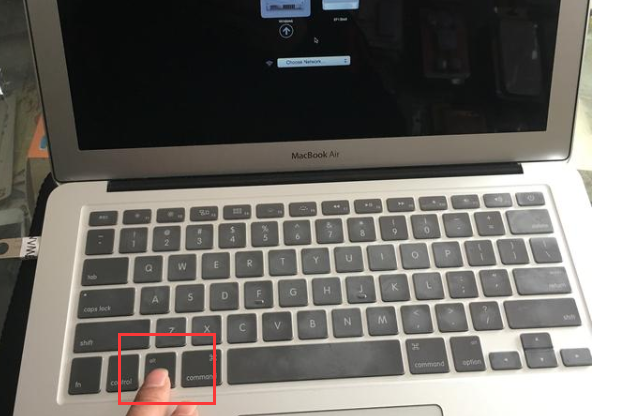
3. このとき表示される画面はコンピュータの起動選択で、方向キーを使用して UEFI ブート USB ディスクを選択します。
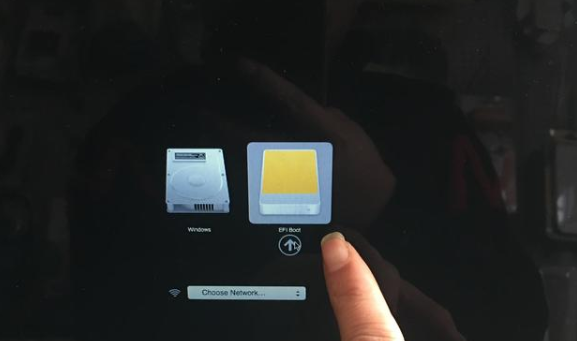
4. この時のインターフェースやシステムのインストール方法は通常のシステムの方法と全く同じです。
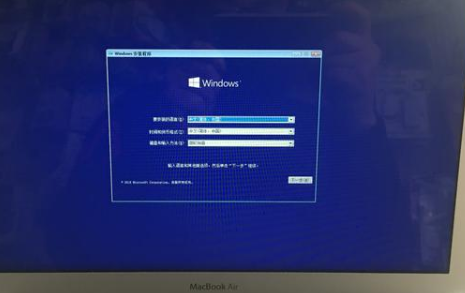
5. 多くの人がこのステップで間違いを犯しています。インターフェイスの次のステップが灰色で選択できない場合、 (元のマシンに付属の Apple システムを使用したくない場合は)、それを削除し、新しいドライブ文字を作成します。ハードディスク内の重要なデータに注意してください。ハードディスク内に重要なデータがある場合は、 GPT ブートであれば問題ありません。プライマリ パーティション ディスクをフォーマットして、[次へ] をクリックします。システムのインストール後、システムのコピーが完了すると、コンピュータは自動的に解凍され、オペレーティング システムが起動されます。
6. このようにして、Apple コンピュータのインストール システムは基本的に終わりに近づいています。皆さん、それは非常に単純だと思いませんか? 一部の人々の説明に混乱しないでください。単純なことは、システムのコピーが完了すると、コンピュータはシステムにコピーされるまで自動的に解凍します。
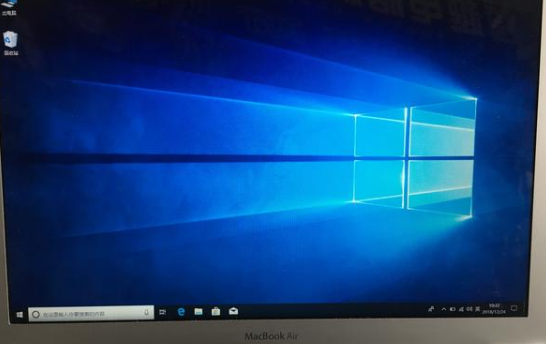
システム インストール関連の問題
USB フラッシュ ドライブを使用して win10 システムを再インストールする方法>>>
Dell win10 の再インストールシステム チュートリアル>>>
win10 インストール チュートリアル>>>
以上がApple コンピュータに Win10 システムをインストールするの詳細内容です。詳細については、PHP 中国語 Web サイトの他の関連記事を参照してください。

